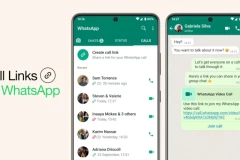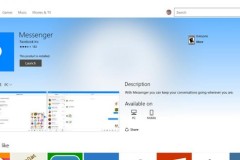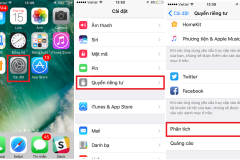Chắc hẳn nhiều người trong số các bạn đã từng rơi vào một tình huống khó xử như phải hẹn hò với một người mà bạn không thích, đang trong một cuộc gặp gỡ nhưng bạn lại muốn đi đến chỗ khác, hoặc tại một cuộc tụ tập nhàm chán và bạn đang cố thoát ra. Sau đó, đột nhiên bạn nhận được một cuộc gọi và nhờ cuộc gọi đó, nó sẽ đưa bạn thoát ra khỏi tình huống khó xử trên và bạn sẽ được tự do.
Fake Call (False call) – Ứng dụng tạo cuộc gọi giả mạo trên iPhone
Fake Call (False call) là một ứng dụng miễn phí với đúng như tên gọi của nó. Nó cho phép bạn tạo một cuộc gọi giả đến điện thoại iPhone của bạn, giúp bạn thoát khỏi tình huống khó xử.
Cách sử dụng Fake Call
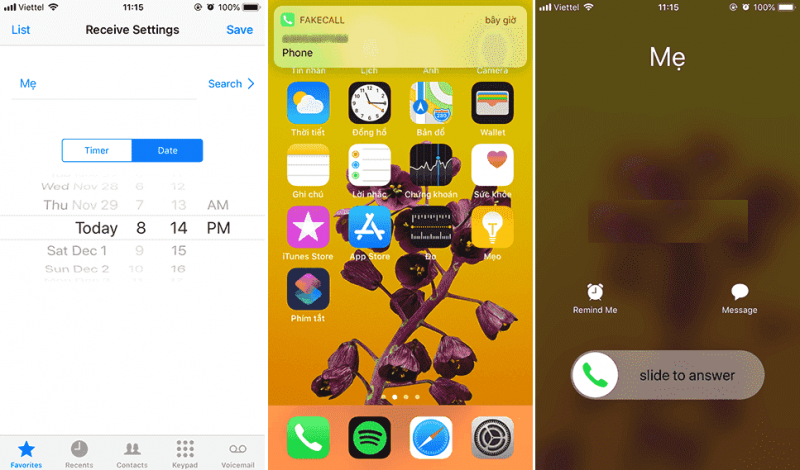
Tạo cuộc gọi giả mạo trên iPhone bằng ứng dụng Fake Call
Bước 1: Sau khi tải ứng dụng về từ App Store thì bạn hãy mở nó lên (nhớ cho phép nó có quyền được truy cập vào danh bạ và gửi thông báo nhé), giao diện của nó sẽ gần giống như ứng dụng điện thoại vậy. Chọn Favorites từ thanh điều hướng dưới cùng để thiết lập cuộc gọi giả mà bạn sẽ nhận.
Bước 2: Nhấn vào tab Timer để đặt thời gian mà bạn muốn nhận cuộc gọi trong khoảng từ 1 giây đến 24 tiếng. Hoặc, nhấn vào tab Date để chọn ngày và giờ cụ thể cho cuộc gọi đó.
Bước 3: Nhấn vào chữ Search trên màn hình và bạn sẽ thấy danh sách danh bạ của mình (nên lúc bạn mở ứng dụng lần đầu, bạn phải cho phép nó truy cập vào danh bạ của bạn). Chọn một số nào đó mà bạn muốn giả cuộc gọi đến.
Bước 4: Nhấn vào chữ Save ở góc trên bên phải màn hình để lưu lại.
Bây giờ, khi đến thời điểm mà bạn đã thiết lập trước đó, bạn sẽ nhận được một thông báo ngắn trên màn hình. Nhấn vào nó và điện thoại của bạn sẽ đổ chuông cũng như hiển thị số (danh bạ) mà bạn đã chọn.
Cài đặt khác: Nhấn vào tab Voicemail ở thanh điều hướng ứng dụng để điều chỉnh lại hình nền (hình nền mờ khi cuộc gọi xuất hiện, bạn nên chọn hình nền giống với cái mà bạn đang dùng), nhạc chuông (ringtone), rung (vibrate), nghe trên điện thoại (listening on the phone) và phát lại sau … giây (Playback seconds).
Ưu điểm:
- Có thiết lập hẹn giờ và ngày có sẵn.
- Cuộc gọi giả có thể hiện tên của bất kỳ danh bạ nào của bạn hoặc số điện thoại mà bạn đã thiết lập.
- Bạn cũng có thể thực hiện cuộc gọi giả đến một số nào đó thông qua tab Keypad trong ứng dụng.
Nhược điểm:
- Bạn phải nhấn vào thông báo để nhận cuộc gọi, nếu thiết bị của bạn bị khóa bằng mật mã, bạn phải mở khóa thiết bị trước.
- Quảng cáo sẽ bật lên sau khi kết thúc cuộc gọi (bạn có thể tắt mạng để không hiện quảng cáo).
- Theo mình, Fake Call (False call) là một ứng dụng tuyệt vời để giúp bạn tạo ra một cuộc gọi giả đến thiết bị. Một lần nữa, ứng dụng này hoàn toàn miễn phí trên App Store.
Fake Call Plus – Ứng dụng tạo cuộc gọi giả mạo trên iPhone
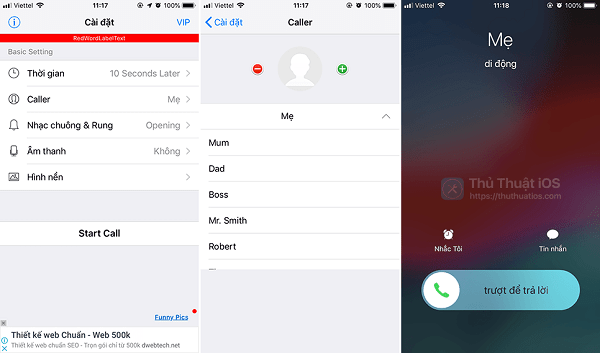
Tạo cuộc gọi giả mạo trên iPhone bằng ứng dụng Fake Call Plus
Một ứng dụng khác có tính năng tương tự đó là Fake Call Plus, cũng có sẵn và miễn phí trên App Store. Giúp bạn thiết lập một cuộc gọi giả với bộ hẹn giờ từ 3 giây đến 1 tiếng sau đó. Bạn có thể chọn tên của người gọi đến từ các tên có sẵn hoặc thêm tên tùy ý bạn cùng với ảnh người gọi. Chọn nhạc chuông, rung, giọng nói và hình nền.
Ưu điểm:
- Không có thông báo nào xuất hiện, ứng dụng sẽ tự động gọi cho bạn trong thời gian mà bạn đã thiết lập trước đó.
- Sau khi cuộc gọi kết thúc, bạn sẽ được chuyển về một màn hình giả (ảnh chụp màn hình) hoặc màn hình chính của bạn, tùy bạn thiết lập ra sao. Ngoài ra, bạn cũng có thể chọn hình nền của cuộc gọi.
Nhược điểm:
- Khi bạn thiết lập cuộc gọi giả, bạn không thể khóa màn hình lại hay trở về màn hình chính, nhưng ứng dụng sẽ chuyển sang màu đen hoàn toàn trước khi có cuộc gọi giả xuất hiện.
- Nhiều quảng cáo xuất hiện trong quá trình thiết lập.
- Fake Call Plus có sẵn và miễn phí trên App Store nhưng bạn có thể mua gói VIP để xóa tất cả quảng cáo.
Cả hai ứng dụng trên đều có cùng một mục đích là tạo ra cuộc gọi đến giả trên thiết bị, nhưng mỗi ứng dụng đều có cách thiết lập khác nhau.
Ứng dụng đầu tiên có nhiều tính năng tuyệt vời nhưng nó yêu cầu bạn phải nhấn vào một thông báo trên màn hình thì mới nhận được cuộc gọi giả đó. Ứng dụng thứ hai sẽ gọi cho bạn mà không cần phải nhấn vào bất kỳ thứ gì khác, nhưng nó sẽ không hoạt động nếu bạn khóa màn hình hoặc quay về màn hình chính, đây có thể là sự bất tiện của nó.
Trên đây là 2 ứng dụng miễn phí giúp bạn tạo cuộc gọi giả mạo trên iPhone để thoát khỏi những tình huống khó xử. Hãy thử làm theo 1 ứng dụng và xem có hiệu quả không nhé! Chúc các bạn thành công!